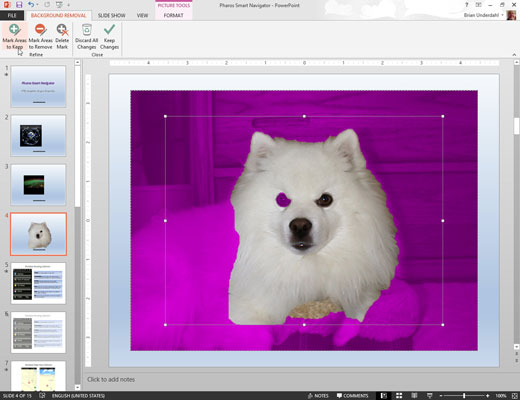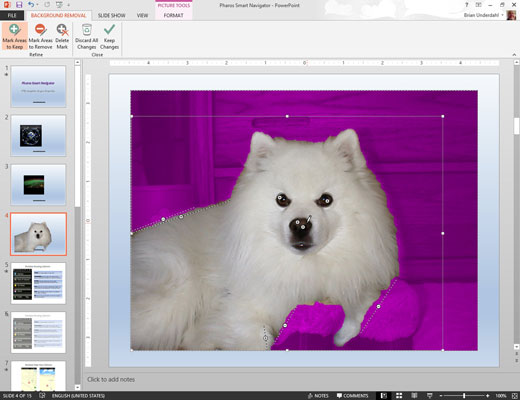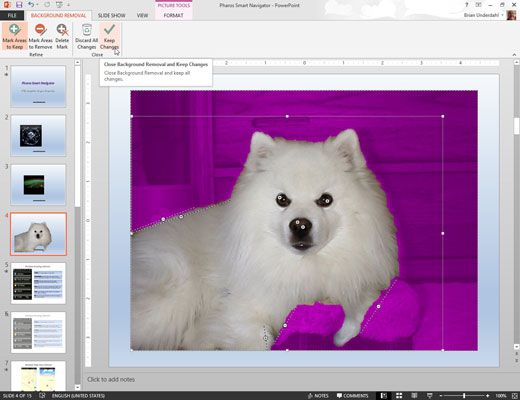Feu doble clic a la imatge de la qual voleu eliminar el fons. Feu clic al botó Elimina el fons de la pestanya Format d'eines d'imatge.
Quan ho feu, PowerPoint intenta determinar quina part de la vostra imatge és el tema de la imatge i quina part és el fons. A continuació, es mostra el fons de color violeta. A més, apareix una pestanya especial Eliminació de fons a la cinta.
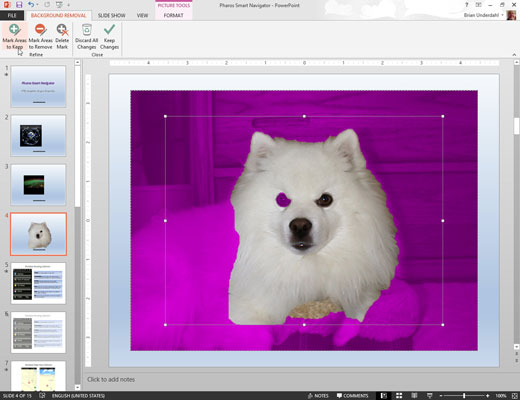
Utilitzeu els botons Marcar àrees per conservar i Marcar àrees per eliminar per afinar la ubicació del fons de la imatge.
Per exemple, si una àrea que forma part del tema es mostra com a fons, feu clic al botó Marca les àrees per conservar. A continuació, feu clic a l'àrea que voleu incloure o feu clic i arrossegueu una línia a través d'una gran part de l'àrea que voleu incloure. PowerPoint intentarà discernir quina part de la imatge heu marcat i inclourà aquesta àrea al tema de la imatge.
De la mateixa manera, si PowerPoint ha confós part del fons amb el tema, feu clic al botó Marca les àrees per eliminar i feu clic o dibuixeu una línia dins de l'àrea que s'hauria d'eliminar.
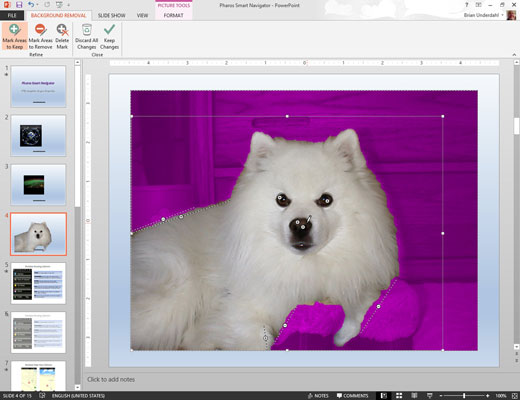
Repetiu l'últim pas fins que hàgiu eliminat correctament el fons de la imatge.
Si PowerPoint interpreta malament la vostra marca, premeu Ctrl+Z per desfer l'acció. O bé, feu clic al botó Suprimeix la marca i, a continuació, feu clic a la marca que voleu suprimir.
Repetiu l'últim pas fins que hàgiu eliminat correctament el fons de la imatge.
Si PowerPoint interpreta malament la vostra marca, premeu Ctrl+Z per desfer l'acció. O bé, feu clic al botó Suprimeix la marca i, a continuació, feu clic a la marca que voleu suprimir.
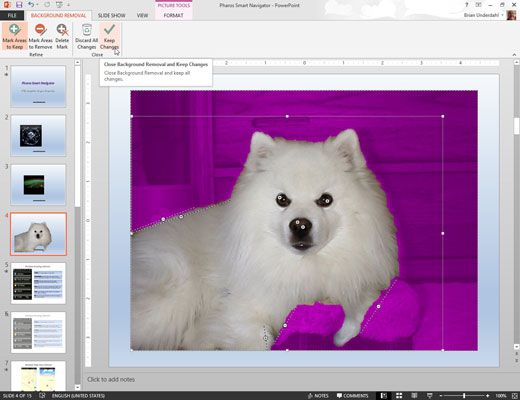
Feu clic al botó Mantenir els canvis.
La diapositiva torna a la normalitat, amb el fons de la imatge eliminat.